IPhone adalah koneksi terus-menerus Anda dengan teman dan keluarga, sumber hiburan yang sangat besar, dan cara yang bagus untuk membuang waktu di media sosial sambil mengantri — kecuali baterai Anda habis. Setelah jus iPhone Anda mengering, Anda akan mendapatkan pemberat kertas yang bagus. Ini membuat frustrasi ketika Anda berjuang untuk membuat baterai iPhone Anda bertahan lama di antara pengisian daya, dan tidak ada yang mau mencari-cari stopkontak di dinding. Mematuhi tip berikut akan memberi Anda waktu ekstra. Berikut alat dan teknik terbaru untuk berbagai generasi iPhone yang menjalankan iOS 14.
Isi
- Tunjukkan persentase baterai
- Aktifkan Mode Daya Rendah
- Turunkan volumenya
- Matikan iCloud
- Nonaktifkan "Hai Siri"
- Jangan keluar dari aplikasi
- Matikan Penyegaran Aplikasi Latar Belakang
- Alihkan email push ke Ambil
- Matikan notifikasi push dari aplikasi
- Matikan Unduhan Otomatis
- Kurangi kecerahan layar
- Matikan getaran
- Kurangi waktu Kunci Otomatis
- Hentikan Layanan Lokasi
- Matikan Bluetooth
- Matikan animasi yang tidak perlu
- Unduh alih-alih streaming
- Sunting Pencarian
- Pilih Wi-Fi
- Aktifkan mode Pesawat
- Kelola pengaturan 5G
- Kesehatan Baterai
- Dapatkan paket baterai atau casing eksternal
- Terus perbarui iOS
- Dapatkan tes baterai
Bacaan lebih lanjut
- Pengisi daya portabel terbaik
- Apa yang harus dilakukan jika iPhone Anda tidak dapat diisi dayanya
- Pengisi daya telepon nirkabel terbaik
Tunjukkan persentase baterai
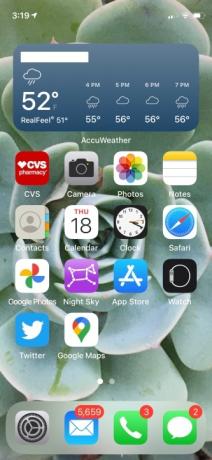

Pengetahuan adalah kekuatan — secara harfiah. Jika Anda memantau tingkat baterai Anda, lacak baik sebagai persentase maupun ikon batang. Cukup geser ke bawah dari sudut kanan atas ponsel Anda dan semuanya akan terungkap.
Video yang Direkomendasikan
Aktifkan Mode Daya Rendah


Jika iPhone Anda menjalankan iOS 9 atau lebih baru, Anda dapat memanfaatkan Mode Daya Rendah iOS. Anda akan menemukan tombolnya masuk Pengaturan > Baterai > Mode Daya Rendah. Fitur ini untuk sementara dapat mematikan atau mengurangi interval waktu pengambilan email, fungsi Siri, penyegaran aplikasi latar belakang, pengunduhan otomatis, dan beberapa efek visual hingga Anda mengisi daya iPhone hingga penuh.
Turunkan volumenya
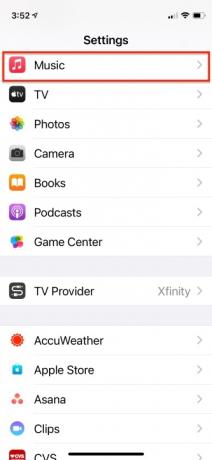
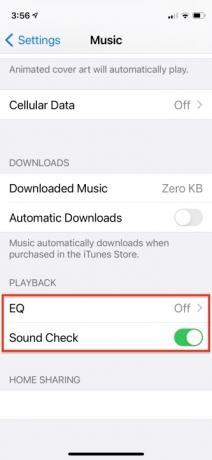

Pertimbangkan untuk menurunkan volume iPhone Anda dan menggunakan headphone bila memungkinkan, sehingga memungkinkan Anda mengurangi dampak audio pada masa pakai baterai ponsel Anda. Jika Anda melihat ke dalam Pengaturan > Musik, Anda dapat mematikan EQ untuk menghemat daya. Anda juga dapat mengaktifkan Tes suara, yang memutar semua musik di ponsel Anda dengan volume yang sama. Perhatikan bahwa Sound Check hanya berfungsi dengan musik yang diunduh, bukan streaming.
Matikan iCloud
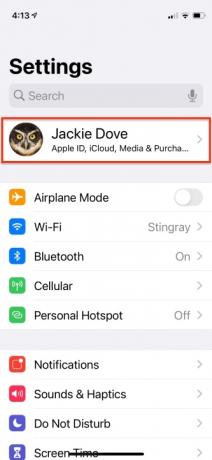
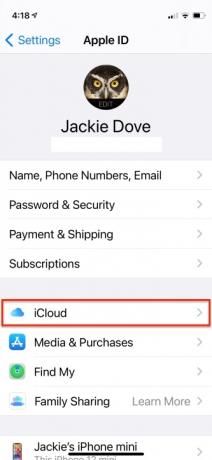
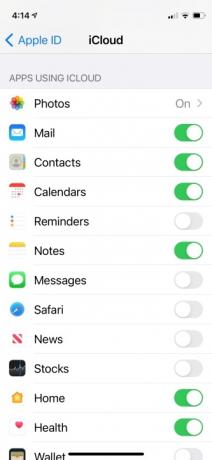
Secara otomatis mencadangkan ke iCloud dapat menguras baterai Anda serta menghabiskan kuota data Anda. Ini adalah fitur yang berguna untuk mencadangkan foto-foto berharga, tetapi juga dapat menyedot hal-hal yang tidak Anda perlukan atau pedulikan. Memeriksa Pengaturan > Nama Anda > iCloud dan matikan apa pun yang tidak Anda inginkan.
Nonaktifkan "Hai Siri"
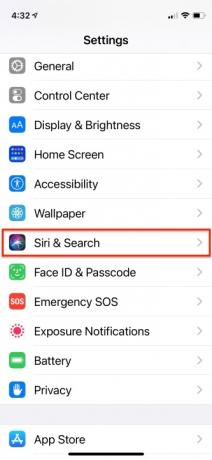
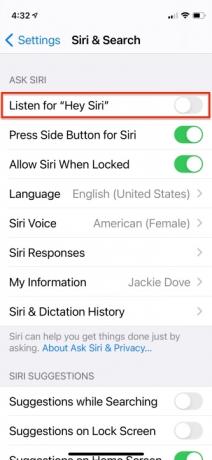
Fitur ini menguras baterai yang tidak perlu jika Anda tidak benar-benar menggunakannya, terutama karena iPhone Anda akan mendengarkan “Hey Siri” sepanjang waktu. Untuk mematikannya, buka Pengaturan > Siri & Pencarian dan berbalik Dengarkan “Hai Siri” mati.
Jangan keluar dari aplikasi
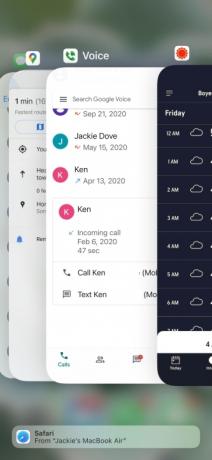
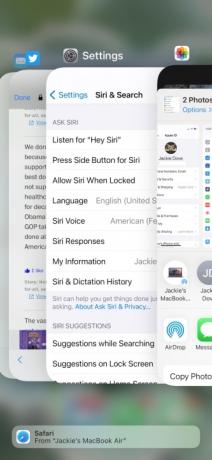
Meskipun tampak logis untuk berasumsi bahwa aplikasi yang terbuka menghabiskan masa pakai baterai di latar belakang, namun kenyataannya tidak demikian. Selain Penyegaran Aplikasi Latar Belakang, sebagian besar aplikasi yang terbuka tidak aktif saat tidak digunakan. Anda sebenarnya bisa kehabisan tenaga lagi baterai dengan mematikannya terus-menerus. Jadi berhentilah melakukan itu.
Matikan Penyegaran Aplikasi Latar Belakang
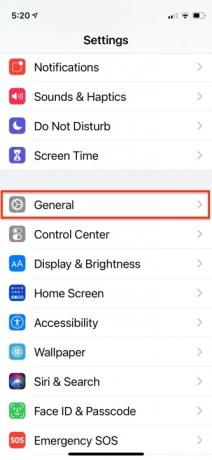
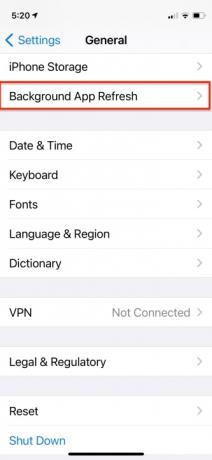
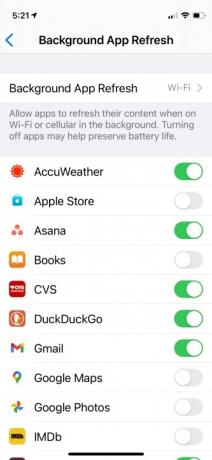
Apakah Anda benar-benar perlu memperbarui semua aplikasi di latar belakang dan menguras baterai? Bersikaplah kejam dan matikan semua aplikasi yang tidak perlu Anda perbarui secara otomatis. Pergi ke Pengaturan > Umum > Penyegaran Aplikasi Latar Belakang dan lihat daftarnya. Ingat, mereka akan tetap diperbarui dan berfungsi normal saat Anda mengaktifkannya kembali — mereka tidak akan terus memperbarui saat Anda tidak menggunakannya. Jika Anda memutuskan tidak menyukai perubahan tersebut, Anda selalu dapat mengaktifkan kembali aplikasi tersebut.
Alihkan email push ke Ambil
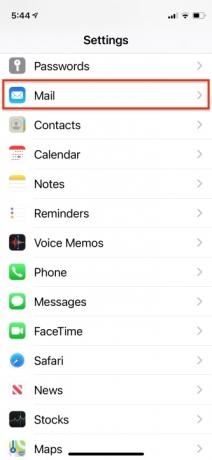
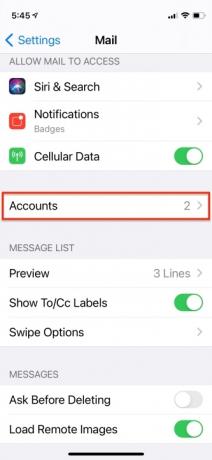
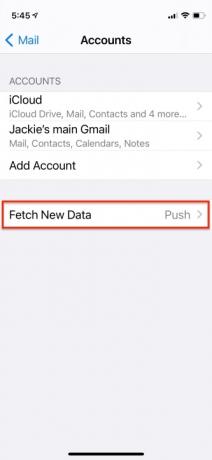
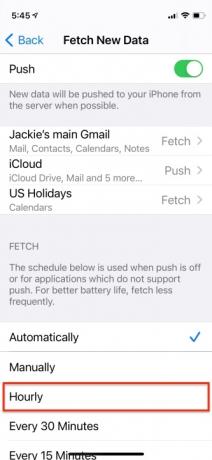
Apakah Anda benar-benar perlu menerima setiap email segera setelah email masuk? Mungkin Anda mempunyai akun email sekunder yang tidak begitu penting. Pergi ke Pengaturan > Mail > Akun > Ambil Data Baru dan beralih dari Dorongan untuk keduanya Mengambil atau petunjuk. Dengan Ambil, Anda dapat mengatur interval, misalnya setiap 15 atau 30 menit, agar iPhone Anda memeriksa email baru. Semakin lama Anda membuat jeda, semakin sedikit baterai yang Anda gunakan. Dengan Manual, ia akan memeriksa email baru saat Anda membuka aplikasi.
Matikan notifikasi push dari aplikasi
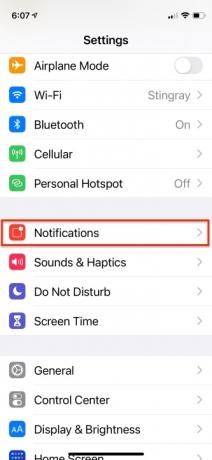

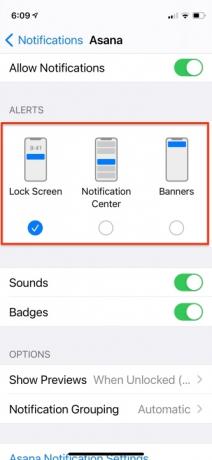
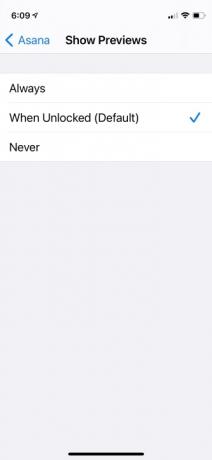
Beberapa aplikasi akan mengirimi Anda notifikasi yang sebenarnya tidak Anda perlukan. Pergi ke Pengaturan > Pemberitahuan dan ketuk aplikasi apa pun yang notifikasinya tidak Anda perlukan. Pertimbangkan untuk berbelok Izinkan Pemberitahuan matikan atau matikan saja Tampilkan di Layar Kunci dan beberapa pengaturan terkait.
Matikan Unduhan Otomatis
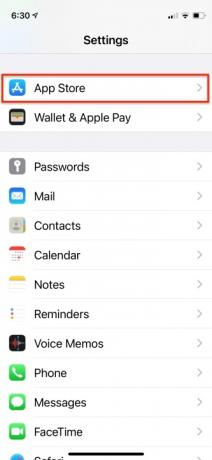
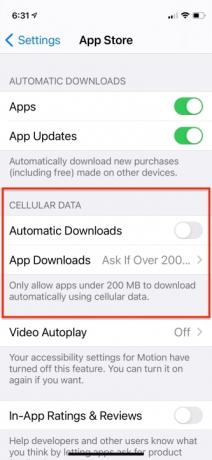
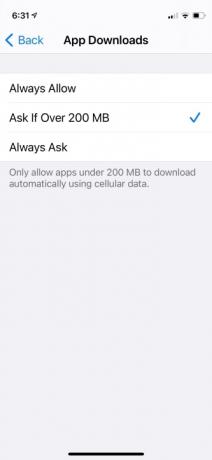
Anda dapat membuat iPhone Anda memperbarui Musik, Aplikasi, dan iOS secara otomatis, tetapi hal itu memakan banyak masa pakai baterai. Kamu bisa menghemat daya dan masa pakai baterai dengan masuk ke Pengaturan > Toko Aplikasi dan meluncur Gunakan Data Seluler mati, jadi hanya diperbarui pada Wi-Fi. Dengan iOS 14, Anda mendapatkan fleksibilitas agar sistem operasi menanyakan Anda tentang pengunduhan aplikasi dan dapat menetapkan titik batas pada 200MB. Anda akan lebih berhemat jika Anda mematikan unduhan otomatis dan memperbarui aplikasi kapan saja Anda mau.
Kurangi kecerahan layar
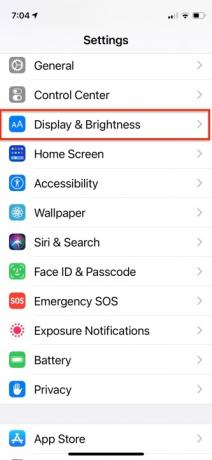
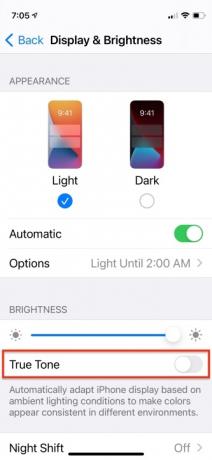

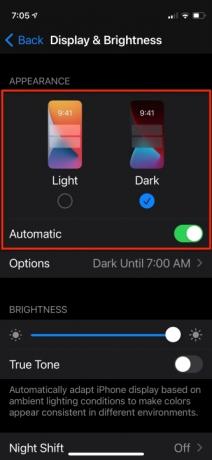
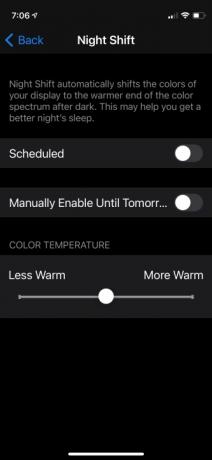
Kecerahan layar menghabiskan baterai lebih cepat dari apa pun dan semakin terang, semakin cepat baterai terkuras. Pergi ke Pengaturan > Tampilan & Kecerahan dan berbalik Nada Sejati mati. Kemudian, atur kecerahan Anda ke pengaturan terendah yang masih terlihat dapat dibaca. Anda mungkin harus mengubahnya dari waktu ke waktu, tetapi Anda akan menghemat banyak tenaga dengan cara ini. Anda juga dapat beralih ke Mode Gelap atau menjadwalkan Mode Gelap untuk aktif pada waktu tertentu. Mode Gelap adalah penghemat baterai yang sangat besar.
Matikan getaran
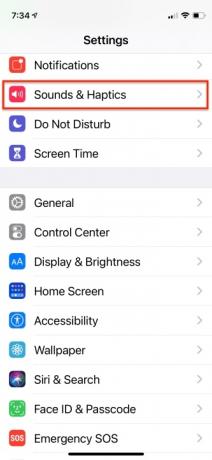

Apakah Anda benar-benar ingin iPhone Anda bergetar? Ini akan menghabiskan masa pakai baterai dan mungkin hanya diperlukan saat iPhone Anda dalam keadaan senyap. Pergi ke Pengaturan > Suara & Haptik dan Anda dapat beralih Bergetar di Cincin untuk mati.
Kurangi waktu Kunci Otomatis
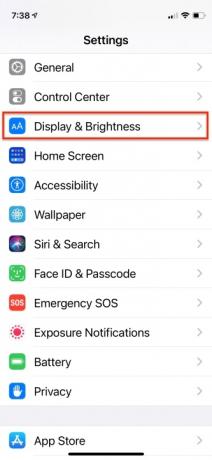
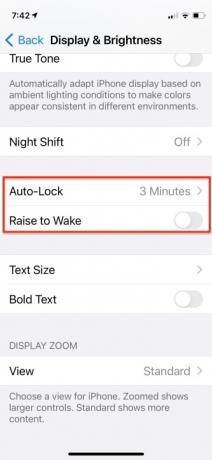
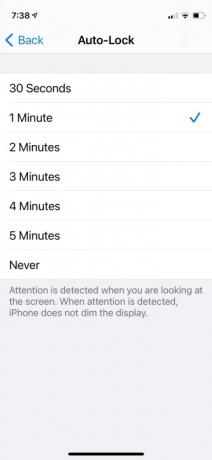
Saat Anda berhenti menggunakannya, iPhone Anda memerlukan waktu tertentu untuk mematikan layar. Anda dapat mengubahnya Pengaturan > Tampilan & Kecerahan > Kunci Otomatis. Setel serendah mungkin tanpa mengganggu dan Anda akan menghemat banyak masa pakai baterai seiring waktu. Raise to Wake secara otomatis mengaktifkan layar Anda setiap kali Anda mengangkat telepon. Untuk menghemat masa pakai baterai, nonaktifkan pengaturan ini.
Hentikan Layanan Lokasi
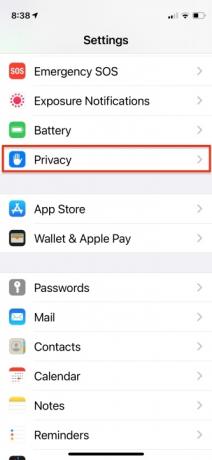
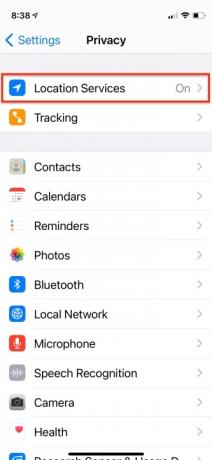
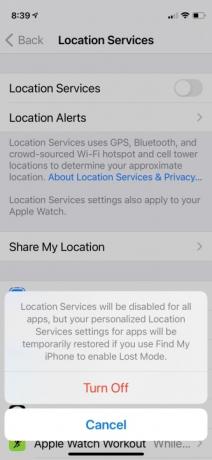
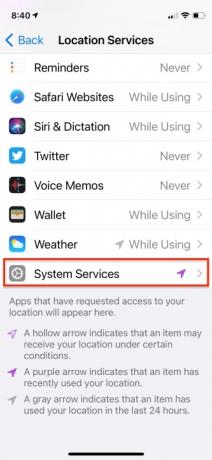
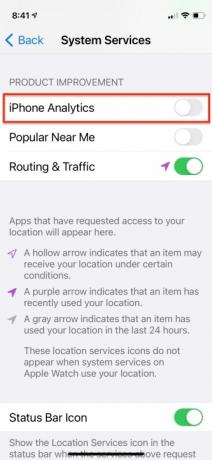
Masih bisa diperdebatkan betapa bermanfaatnya iPhone melacak lokasi Anda, tetapi hal ini tentu saja menghabiskan baterai lebih cepat. Pergilah ke Pengaturan > Privasi > Layanan Lokasi dan matikan aplikasi apa pun yang Anda rasa tidak perlu melacak Anda, atau matikan fitur tersebut sepenuhnya. Anda juga bisa masuk lebih jauh Pengaturan > Privasi > Layanan Lokasi > Sistem Jasa, di mana Anda pasti bisa mematikannya Analisis iPhone.
Matikan Bluetooth

Bluetooth tidak perlu aktif kecuali Anda menggunakannya. Akses Pusat kendali dan matikan sampai Anda membutuhkannya.
Matikan animasi yang tidak perlu
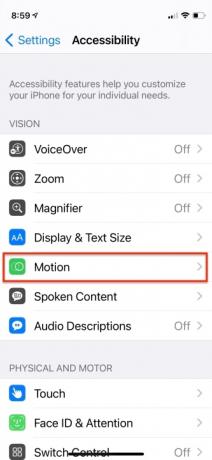
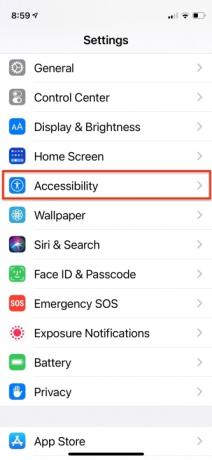

Ada dua hal yang terlihat jelas di iPhone Anda yang murni estetis tetapi berdampak negatif pada masa pakai baterai Anda: Efek paralaks dan wallpaper dinamis. Untuk menghilangkan efek paralaks yang tidak perlu, buka Pengaturan > Aksesibilitas dan berbalik Kurangi Gerakan pada.
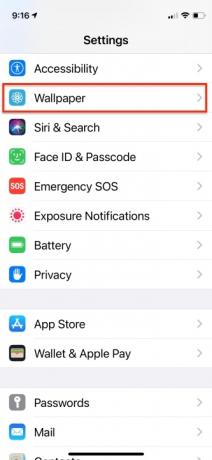


Selanjutnya pergi ke Pengaturan > Wallpaper > Pilih Wallpaper Baru dan mengambil sesuatu darinya Diam atau foto. Wallpaper dinamis dan efek paralaks dianimasikan oleh informasi dari sensor iPhone tentang cara Anda memegang dan menggerakkan ponsel. Efek ini menguras masa pakai baterai. Lihat aplikasi wallpaper terbaik jika Anda menginginkan latar belakang gambar diam yang baru.
Unduh alih-alih streaming
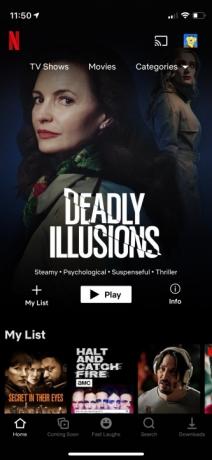
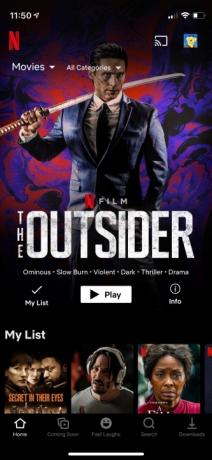
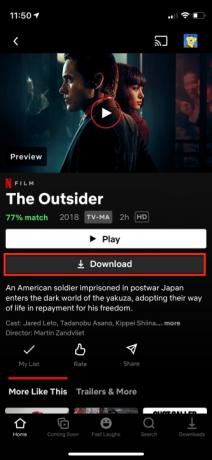
Banyak layanan streaming musik dan film memberi Anda opsi untuk mengunduh untuk didengarkan atau dilihat secara offline. Jika Anda melakukan streaming konten menggunakan koneksi data seluler, baterai Anda akan cepat habis, belum lagi kuota data Anda. Lebih baik menggunakan Wi-Fi untuk streaming jika perlu, tetapi lebih baik lagi mengunduh konten yang Anda inginkan terlebih dahulu, jika Anda punya ruang. Temukan saja tautan unduhan dan ketuk.
Sunting Pencarian
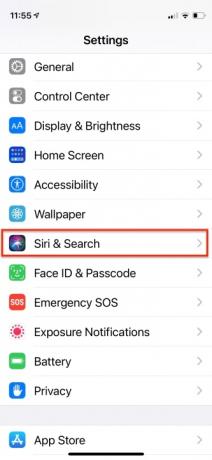
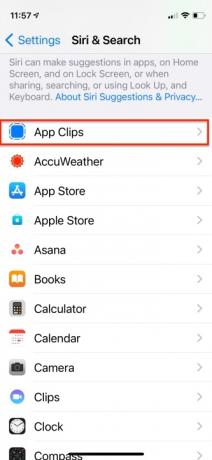
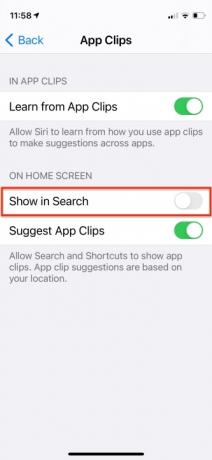
Secara default, fungsi Pencarian mengindeks dan mencari setiap item di iPhone Anda. Anda dapat menghemat sedikit baterai, memfilter pencarian Anda, dan berpotensi mendapatkan hasil yang lebih cepat jika Anda memerintahkannya untuk membuang item yang tidak relevan. Pergi ke Pengaturan > Siri & Pencarian dan hapus apa pun di daftar yang tidak Anda gunakan atau tidak ingin Anda cari.
Pilih Wi-Fi
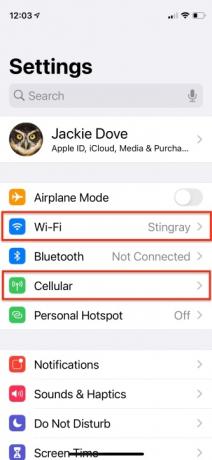
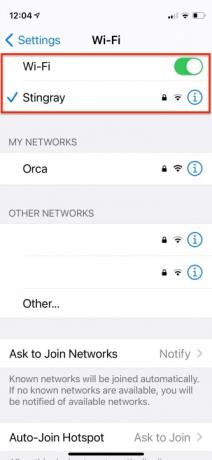
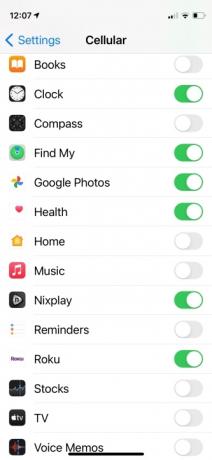
Jika Anda berada di tempat dengan jaringan Wi-Fi yang aman, seperti tempat kerja atau rumah Anda, pastikan Wi-Fi diaktifkan. Jika Anda selalu menggunakan data seluler, kuota data Anda akan habis dengan cepat dan menghabiskannya baterai lebih cepat, terutama ketika Anda berada di dalam ruangan dimana jaringan harus mencari yang lebih kuat koneksi. Matikan data seluler untuk aplikasi yang tidak memerlukannya. Saat Anda meninggalkan zona Wi-Fi, pastikan Anda mematikan Wi-Fi karena Anda tidak ingin iPhone Anda terus-menerus mencari jaringan Wi-Fi baru.
Aktifkan mode Pesawat

Jika Anda tidak perlu melakukan panggilan untuk sementara waktu atau Anda menyadari bahwa lokasi Anda memiliki penerimaan yang buruk, alihkan saja iPhone Anda ke Mode pesawat. Tidak ada gunanya mencari jaringan Anda jika Anda berada di suatu tempat di mana Anda tidak dapat memperoleh sinyal. Jika tidak aktifkan mode Pesawat, pencarian terus-menerus akan menguras baterai.
Kelola pengaturan 5G
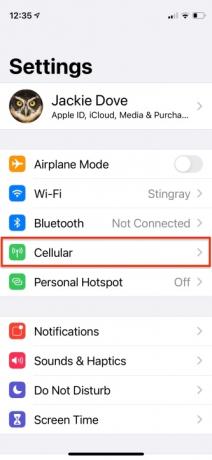
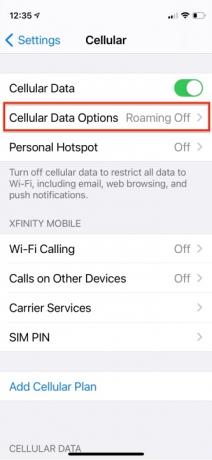
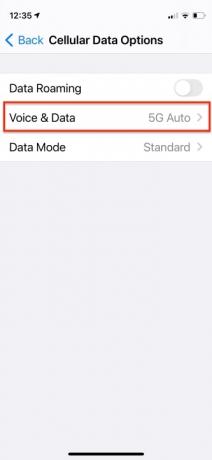

Bagi Anda yang memiliki iPhone 12, pastikan menggunakan pengaturan 5G yang sesuai. Meskipun 5G sangat bagus bagi mereka yang membutuhkan atau menyediakannya, banyak orang yang tidak terlalu memanfaatkan fitur tersebut saat ini. Jika Anda salah satunya, pastikan untuk beralih 5G Aktif ke 5G Otomatis untuk menghemat masa pakai baterai Anda. Di iPhone 12, buka Pengaturan > Seluler > Opsi Data Seluler >Suara & Data > 5G Otomatis. Pengaturan tersebut dirancang untuk menggunakan 5G hanya jika tidak akan mengurangi masa pakai baterai secara signifikan.
Kesehatan Baterai
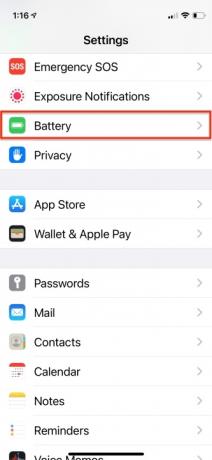
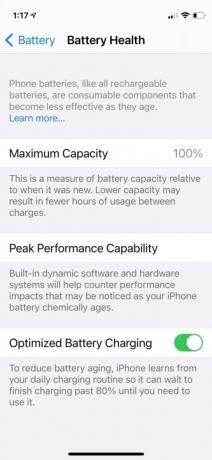
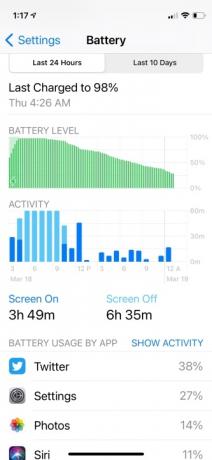

Fitur Kesehatan Baterai iPhone menampilkan informasi tentang kapasitas baterai maksimum iPhone Anda dan kemampuan kinerja puncak. Fitur ini juga memberi tahu Anda kapan baterai perlu diganti. Untuk lebih informasi mendalam tentang pengaturan baterai iPhone, lihat fitur baterai ponsel cerdas kami.
Dapatkan paket baterai atau casing eksternal

Ada banyak pilihan di pasaran yang akan mengisi daya iPhone Anda saat Anda bepergian. Jika Anda mempunyai ruangan untuk membawa baterai, ini bisa membantu Anda keluar dari kemacetan. Lihat daftar ekstensif kami casing baterai iPhone terbaik untuk iPhone X,iPhone 11, Dan iPhone 12, serta pengisi daya portabel terbaik untuk tahun 2021.
Terus perbarui iOS
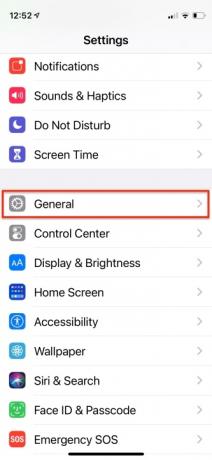
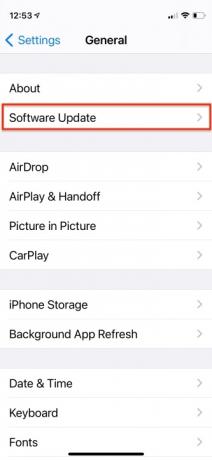
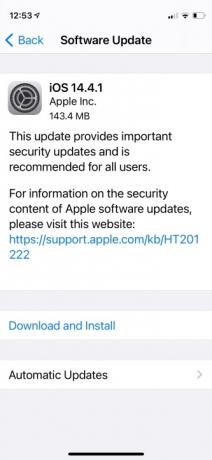
Setiap pembaruan iOS baru umumnya memperbaiki beberapa bug dan sering kali meningkatkan kinerja dan masa pakai baterai. Pastikan perangkat lunak Anda selalu diperbarui dengan mengunjungi Pengaturan > Umum > Pembaruan Perangkat Lunak.
Dapatkan tes baterai
Jika Anda mencurigai ada sesuatu yang salah dengan baterai Anda, pergilah ke tempat terdekat toko apel atau Best Buy dan minta tes masa pakai baterai yang diperpanjang. Mereka akan dapat memberi tahu Anda jika ada masalah dan mengganti baterai Anda, jika diperlukan.
Rekomendasi Editor
- Cara mengisi daya iPhone Anda dengan cepat
- Sebuah iPhone baru saja terjual dengan harga gila-gilaan di lelang
- Cara menghilangkan ID Apple orang lain di iPhone Anda
- Ponsel Android seharga $600 ini memiliki satu keunggulan besar dibandingkan iPhone
- Gadget kecil ini memberi Anda fitur terbaik iPhone 14 seharga $149





